Natuurlijke taalonderzoeken gebruiken in OS X's Spotlight

Hoewel u zeker rond OS X kunt klikken om alles te vinden wat u zoekt, is er niets gemakkelijker of efficiënter dan de beproefde Spotlight. Spotlight is gemakkelijker te gebruiken dan u misschien denkt, dankzij de nieuwe zoekopdracht in natuurlijke talen.
Voordat u op natuurlijke wijze gaat zoeken, willen we u uitleggen wat Spotlight nog niet kan doen. Spotlight kan niet op internet zoeken, maar het kan inhaken op Wikipedia, Fandango, Weer en andere relevante informatie. Verder kan het geen afspraken toevoegen aan uw agenda of uw contacten zoeken. Spotlight is gekoppeld aan de locatie van je Mac, dus het wordt het best gebruikt voor het doorzoeken van lokale inhoud en bestanden daarin.
In het kort: het is geen echte Siri-vervanging, maar het kan je wel helpen om een aantal dingen te vinden.
Krijg persoonlijk
Voel je vrij om persoonlijk voornaamwoorden royaal te gebruiken. Wil je bijvoorbeeld weten of het gaat regenen? Vraag Spotlight op dezelfde manier als u iemand anders zou kunnen vragen. "Toon mij het weer", bijvoorbeeld.
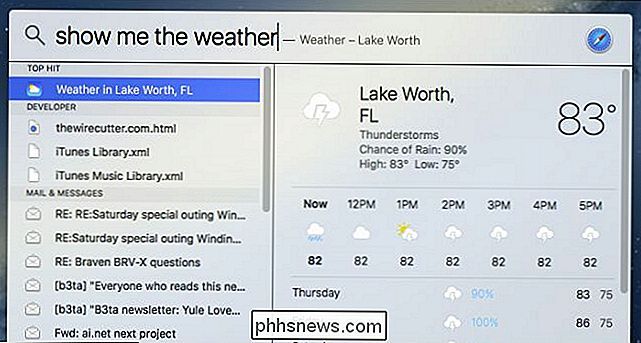
U kunt ook eenvoudiger informatie op uw computer ophalen. Als u bijvoorbeeld de e-mails van de afgelopen maand wilt bekijken, typt u 'e-mail die ik vorige maand heb ontvangen'.
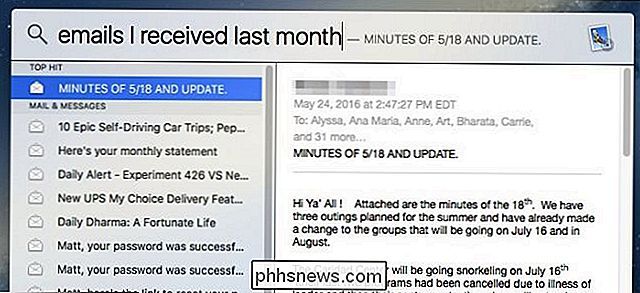
Er is veel reden om uw gegevens zo gemakkelijk te doorzoeken en het doet niet alleen einde of begin met e-mail. Je kunt ook naar andere gegevens zoeken, en als je te veel resultaten krijgt, beperk het dan vanaf daar.

Natuurlijk is er nog veel meer dan we kunnen opnemen in slechts een paar screenshots, maar dit illustreert hoe veel gemakkelijker naar Spotlight is nu te gebruiken. Weet alleen dat het effectiever (of alleen) werkt met Apple's eigen applicaties zoals Mail, Berichten, enzovoort.
Datums gebruiken naar uw voordeel
Zoals u kunt zien in een vorig voorbeeld, kunt u Spotlight vragen om graven in uw gegevens met behulp van datums.
U kunt dit echter nog verder verdiepen en de zaken nog specifieker maken. Stel dat u alle documenten wilt zien die u in de maand mei hebt gemaakt. Door het persoonlijke voornaamwoord "I" te combineren met wat u zoekt, kunt u eenvoudig Spotlight-documenten "die ik in mei heb gemaakt" aanvragen en ziet u een lijst, zoals gevraagd.
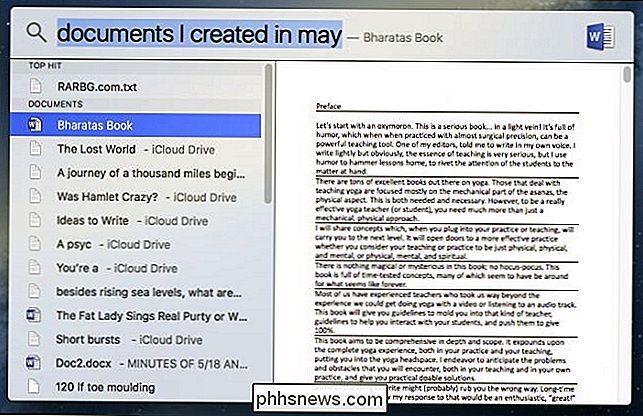
Wilt u een lijst zien met foto's die u hebt gemaakt een bepaalde dag? Vraag het gewoon.
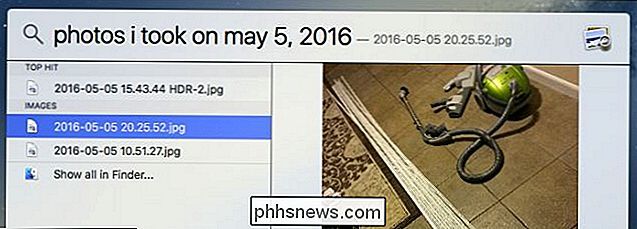
De mogelijkheid om Spotlight te vragen om informatie over je Mac per datum op zo'n eenvoudige manier te onthullen, zal ongetwijfeld veel mensen helpen die anders moeite zouden hebben om er toegang toe te hebben.
Maak je geen zorgen over het te specifiek zijn
Aan de andere kant hoef je niet alles in het werk te stellen om eenvoudige informatie te vinden die je zoekt, zoals het weer in een andere stad of de scores van je favoriete honkbalteam.
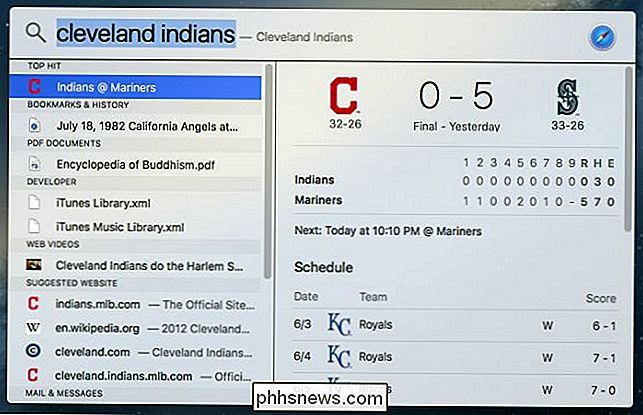
Zo ook, als je Je hebt eenvoudigweg filminformatie nodig voor wat er in je buurt speelt, je hoeft alleen maar "films" in te typen en alles zal onthuld worden.
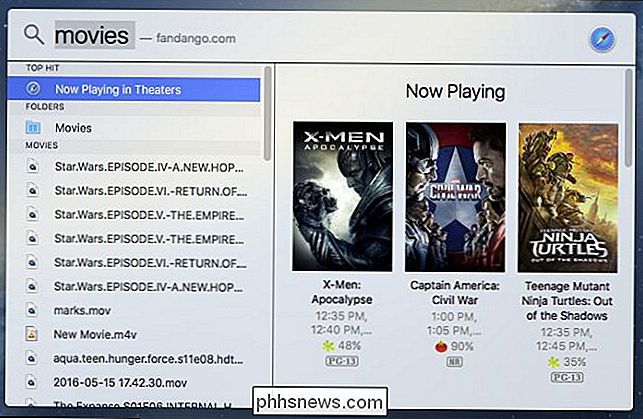
Hetzelfde geldt voor informatie over aandelen: je kunt gewoon de afkorting van een bedrijfstiket invoeren.
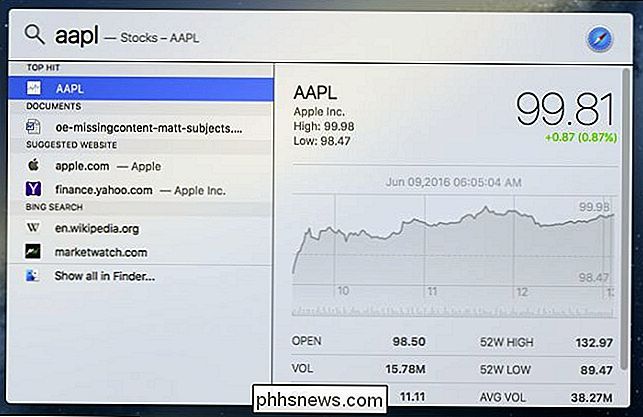
U kunt ook naar video's op internet zoeken. Je kunt zo specifiek of algemeen zijn als je wilt (zoeken op band of zoeken op basis van een nummer), maar je moet ook de site opnemen waarnaar je wilt zoeken, of het nu YouTube of Vimeo is.
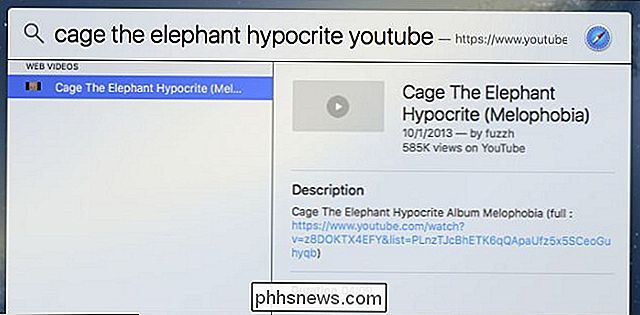
Dit is minder dan ideaal, omdat het de effectiviteit beperkt waarmee u met Spotlight naar dergelijke dingen kunt zoeken. Als het eenvoudigweg in een browser wordt geopend, kunnen we net zo goed gewoon een browser gebruiken.
GERELATEERD:
Hoe gebruik ik de Spotlight van macOS zoals een Champ Echter, voor snelle doseringen van informatie zoals sportuitslagen en filmoverzichten, Spotlight-zoekopdrachten kunnen best handig zijn.
Natuurlijk is er nog veel meer dan dit, maar het is jouw beurt om het te verkennen. Onthoud dat, hoewel u nu misschien geen functie in Spotlight vindt, er geen reden is om te geloven dat deze niet in een toekomstige versie zal verschijnen. Neem in de tussentijd de tijd om de pas ontdekte krachten uit te pakken en te zien waar je op je Mac over kunt liegen.

De beste startschermladers voor Android
Het opstartprogramma van Android is een van de belangrijkste onderdelen van de gebruikersinterface. Dit is het eerste dat u ziet als het apparaat is ontgrendeld en het is de belangrijkste manier om het startscherm te gebruiken. Hier worden uw widgets weergegeven, waar de app-lade wordt gevonden en waar u het uiterlijk van uw telefoon kunt aanpassen.

Hoe vindt u een router die zich op een onbekende locatie in een huis bevindt?
De mogelijkheden van een Wi-Fi-netwerk wijzigen of uitbreiden dat u in uw eigen huis hebt ingesteld, is een Maar wat doe je als iemand anders de installatie uitvoerde en de router uitzonderlijk op een discrete, afgelegen locatie "verstopte"? De SuperUser Q & A-post van vandaag bevat enkele nuttige suggesties om een gefrustreerde lezer een ongrijpbare router te helpen vinden.



